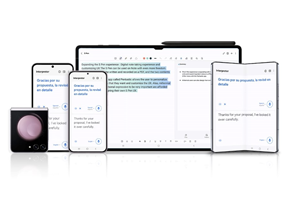סקירת wisebuy - מחשב נייד Asus Transformer Book Trio TX201LA-CQ003H אסוס
- משלב איכויות של לפטופ, טאבלט ומחשב שולחני
- מקלדת ועכבר נוחים
- רמקולים מעולים
- זמן סוללה ארוך
- בתוצרת טאבלט אין גישה ל- Windows
- משקל כבד ביחס לגודל
- שיתוף מידע בין שתי מערכות ההפעלה דורש אינטרנט
- חלק מהחיבורים נחסמים בעת חיבור המסך למקלדת
סדרת ה- Transformer Book של Asus לא מפסיקה להפתיע. ב- Trio היא מציעה לנו מוצר שכולל בתוכו שני מחשבים נפרדים, כאשר לכל אחד מהם מערכת הפעלה משלו וחומרה משלו. ברגע שמתרגלים לעבוד עם מחשב שמתפרק לשני חלקים וכולל שתי מערכות הפעלה נפרדות, נפתחות בפני המשתמש שלל אפשרויות מגוונות ומעניינות. המעבר בין שתי מערכות ההפעלה נוח ואינטואיטיבי, אם כי העברת המידע ביניהם מעט מסורבלת. לזכותו של המחשב יש לזקוף את זמן הסוללה הארוך (במשולב), את הרמקולים המעולים של הטאבלט ואת המקלדת והעכבר הטובים.
במרוץ לקראת מציאת הפתרון האופטימלי לשילוב בין לפטופ לטאבלט, עושה ה- Trio צעד נוסף קדימה. אמנם עדיין לא מדובר במכשיר האופטימאלי, אך עם קצת גמישות מחשבתית מצד המשתמש, הוא עשוי להיות בן לוויה מעולה.
סדרת Transformer Book של חברת Asus כוללת מגוון רחב של מחשבים היברידיים, המשלבים בין יכולות של לפטופ לבין יכולות של טאבלט. Transformer Book Trio, המשתייך לסדרה זו, משלב בין שתי יכולות אלה לבין יכולת שלישית להתחבר למסך חיצוני ולשמש כמחשב שולחני (ומכאן שמו- Trio). מסך המחשב מתנתק מהמקלדת, ומשמש כטאבלט מבוסס אנדרואיד העומד בפני עצמו; עם חיבור המקלדת מתפקד המכשיר כלפטופ לכל דבר – מבוסס Windows 8, ואת המקלדת עצמה (ללא המסך) ניתן לחבר למסך חיצוני, ובכך ליהנות מהיתרונות של מחשב שולחני. כמו כל המכשירים בסדרת ה- Transformer Book, גם ה- Trio הוא בעל מראה מתכתי עם מעטפת אלומיניום.
מפרט המחשב כולל שתי מערכות חומרה: אחת עבור המחשב הנייד ואחת עבור הטאבלט. ביחידת המקלדת והמחשב כללה מערכת החומרה מעבד Intel Core i7-4500U עם מהירות שעון של 2.4GHz, זיכרון בנפח 4GB, כרטיס גרפי Intel HD Graphic 4000 וכונן קשיח בנפח 500GB. מערכת החומרה של הטאבלט כללה מעבד Intel Atom Z2560 עם מהירות שעון של 1.6GHz, זיכרון בנפח 2GB וכונן קשיח בנפח 16GB. למכשיר קישוריות Bluetooth ו- Wi-Fi, מצלמת רשת קדמית ואחורית ומיקרופון מובנים.
המחשב מצויד בשתי מערכות הפעלה: Windows 8 ו- Android 4.2. בתצורת לפטופ ניתן לעבוד על שתי מערכות ההפעלה, כאשר המעבר ביניהם הוא באמצעות מקש ייעודי. עם זאת, בתצורת הטאבלט ניתן לעבוד על מערכת ההפעלה של אנדרואיד בלבד, ובתצורת מחשב שולחני – על מערכת ההפעלה של Windows בלבד.
ביצועים
(35% מהציון הסופי)שתי מערכות החומרה במחשב מצוידות בהתאם למקובל כיום בקטגוריית הטאבלטים והלפטופים. חומרת הלפטופ חזקה בהרבה בהשוואה לחומרת הטאבלט, ומתאימה לכל הדרישות שעשויות להיות למשתמש הממוצע. חומרת הטאבלט אמנם פחות חזקה, אך היא מתאימה לדרישות הנפוצות מטאבלטים. נציין שבמכשיר שקיבלנו לבדיקה, כללה חומרת הלפטופ את המעבד החזק Core i7-4500U, אך ניתן לרכוש אותו גם עם מעבד Core i5-4200U, שגם הוא חזק, אבל קצת פחות.
מערכת ההפעלה Windows נטענה תוך 19 שניות ממצב כבוי ותוך כ-4 שניות ממצב שינה. מערכת ההפעלה אנדרואיד נטענה תוך 9 שניות ממצב כבוי, ותוך פחות משנייה ממצב שינה. המעבר בין שתי מערכות ההפעלה מתבצע על-ידי לחיצה על מקש יעודי הממוקם על גבי המקלדת, ואורך כשנייה אחת.
כאשר עבדנו בהתבסס על חומרת הלפטופ, לא נתקלנו באף משימה סטנדרטית שרצינו לבצע, ולא הצלחנו. תוכנות משרדיות שונות פעלו עליו כראוי, וכך גם תוכנות כבדות יותר כמו תוכנה לעריכת תמונות. כמו כן, התאפשרה עבודה במקביל על תוכנות משרדיות, דפדפן אינטרנט מרובה טאבים וצפייה בסרטים. סרטי HD 720p ו- 1080p פעלו ללא בעיה. כאשר התבססנו על חומרת הטאבלט, מהירות התגובה שלו ירדה באופן משמעותי. זמן הטעינה של דפי אינטרנט היה סביר, אך טעינת אפליקציות פשוטות לקחה לפעמים מספר שניות. 
בעת עבודה בתצורת טאבלט, היה המכשיר שקט להפליא וכמעט שלא התחמם. מנגד, בעת עבודה בתצורת לפטופ, נשמעו רעשי המאווררים בעצמה קלה עד בינונית ומידי פעם נשמעו רעשים קלים שנשמעו כמו חריטות (כנראה מכיוון הכונן הקשיח). כמו כן, בעת עבודה ממושכת חלה התחממות בינונית בתחתית המחשב, באזור שקרוב לחיבור בין המסך למקלדת.
מבחינת ציונים, קיבל המחשב את הציון 2997 במבחן הביצועים של PCMark7, ואת הציון 5.7 במדד חוויית המשתמש של Windows.
איכות התצוגה
(15% מהציון הסופי)Asus Transformer Book Trio מצויד במסך Full HD עם פאנל מסוג IPS בגודל 11.6 אינטש וברזולוציה של 1920x1080 (כלומר יחס של 16:9). המסך הוא בעל חדות טובה ואיכות צבע גבוהה, אך נתקלנו במסכים טובים יותר. כמות ההשתקפויות סבירה יחסית למסכים מבריקים.
זווית פתיחת המסך אינה גדולה, ועומדת על 120 מעלות. זווית זו הספיקה לרוב בעת עבודה על שולחן, אך הייתה צרה מדי בעת עבודה על הברכיים. עם זאת, לאור העובדה שניתן לנתק את המסך ולעבוד עליו כעל טאבלט, הדבר לא מהווה חיסרון משמעותי לטעמנו. זווית הצפייה הצדית רחבה למדי ועומדת על כ-170 מעלות.
ניידות ונוחות השימוש
(25% מהציון הסופי)טרנספורמר-בוק טריו הוא מכשיר קטן אך כבד יחסית, וזאת מאחר שהוא כולל שתי מערכות חומרה נפרדות. היקפו 30.49x19.38 ס"מ. עובי המסך הוא 0.97 ס"מ, ועובי המקלדת 13.4 ס"מ. משקלו הכולל עומד על 1.7 ק"ג, כאשר המסך לבדו שוקל 700 גרם. משקל המסך בעת עבודה בתצורת טאבלט סביר בהחלט, אבל משקל המחשב הכללי (כולל המקלדת) די כבד, בהשוואה למחשבי 11.6 אינטש סטנדרטיים. למרות זאת, מימדיו של ה- Trio עדיין מאפשרים ניידות לא רעה בכלל.
העבודה עם שתי מערכות ההפעלה דורשת הסתגלות. כאמור, המעבר בין המערכות נוח ומהיר, אבל המידע ששמור בכל אחת מהן אינו זמין לשנייה באופן אוטומטי. תוכנת ממשק ייחודית המכונה Asus Console מאפשרת לייעל את העברת הקבצים בין שתי מערכות ההפעלה, ולהגדיר מראש אילו תיקיות ישותפו בין שתיהן. עם זאת, שיתוף הקבצים בין שתי המערכות דורש אינטרנט אלחוטי, אליו יש להתחבר בנפרד מכל אחת ממערכות ההפעלה.
פונקציה חביבה שכולל הממשק מאפשרת לשתף בין שתי מערכות ההפעלה את דף האינטרנט האחרון שעבדתם עליו. כך למשל, אם התחלתם לקרוא כתבה בתצורת הלפטופ, ואז החלטתם לנתק את המסך מהמקלדת ולעבוד עליו בתצורת טאבלט, תוכלו בקלות לפתוח את הכתבה בדפדפן האינטרנט של אנדרואיד ולהיפך (בהנחה שתגדירו זאת מראש). החיסרון היחיד בפונקציה הזאת הוא שניתן לשתף רק לשונית אחת מתוך דפדפן האינטרנט. לפיכך, בעת עבודה על דפדפן מרובה לשוניות, רק הלשונית האחרונה שהייתה פעילה תשותף עם מערכת ההפעלה השנייה.
מסך המגע לא רע ומותאם למחוות המגע של windows 8 ושל Android 4.2, אך לעיתים חשנו שהדיוק שלו אינו מושלם, ושהוא לא כל-כך רגיש למחוות עדינות. פעולות חיבור וניתוק המסך למקלדת נוחות ואינטואיטיביות: המסך מתחבר למסילה הממוקמת בחלקה האחורי של המקלדת, ומתנתק ממנה באמצעות לחיצה על כפתור ייעודי הממוקם באזור המקלדת. שני החלקים נצמדים זה לזה גם באמצעות מגנט, מה שהופך את החיבור ליציב יותר.
יחידת הטאבלט כוללת שני מקשים ייעודיים הממוקמים בגב המסך בפינה השמאלית העליונה. העליון מביניהם הוא מקש ההפעלה והכיבוי של המסך, ובאמצעות מקש זה מתאפשרים כיבויה והדלקתה של מערכת האנדרואיד. מתחתיו ובמאונך אליו ממוקם מקש כפול השולט על עוצמת הסאונד. בעת לחיצה על שני קצות המקש נפתח תפריט המאפשר לשלוט בנפרד גם על עוצמת הסאונד של התראות המכשיר ושל השעון המעורר.
כיבוי להדלקת מערכת ההפעלה Windows מתאפשר באמצעות מקש כיבוי ייעודי הממוקם בפינה הימנית העליונה של המקלדת. יש לציין שכדי לכבות את המכשיר לחלוטין, יש "לכבותו" פעמיים – פעם אחת באמצעות מקש הכיבוי של המסך ופעם נוספת באמצעות מקש הכיבוי של המקלדת. כפי שציינו, העבודה על שתי מערכות ההפעלה דורשת הסתגלות.
מקלדת המחשב טובה מאוד. למרות שהיא דקה ושמרווח התנועה של מקשיה מוגבל יחסית, היא רגישה במידה מספקת ומחזירה פידבק מעולה. המקשים שחורים ובעלי מרקם מחוספס קלות ונעים למגע. סידור המקשים על המקלדת נוח, ולא נתקלנו במקשים בעייתיים. מקשי ה- Page ממוקמים על גבי מקשי החיצים, ולצורך השימוש בהם יש ללחוץ עליהם במקביל למקש ה- FN. לחיצה משולבת על מקש ה- FN ועל מקשי ה-F מאפשרת לשלוט על עוצמת השמע, בהירות המסך ומצב תצוגת המסך בעת חיבור לצג חיצוני. כמו כן, ניתן לעבור למצב שינה, לעבור למצב טיסה ולנטרל את פעילות משטח העכבר.
משטח העכבר נוח גם הוא. הוא חלק ונעים מאוד למגע, ומופרד מסביבתו באמצעות חריץ דק, הבדל גבהים קל והבדל בטקסטורה. המשטח כולו לחיץ, כאשר לחיצה על צדו השמאלי משמשת כלחיצה על מקש העכבר השמאלי, ולחיצה על צדו הימני – כלחיצה על מקש העכבר הימני. 
כמו הרבה אלמנטים ב- Trio, גם סט החיבורים נחלק לשניים: חיבורי המחשב וחיבורי הטאבלט. חיבורי המחשב כוללים שני חיבורי USB 3.0, חיבור Mini HDMI, חיבור Mini Display Port ושקע אחד משולב לרמקול או לאוזניות. שקע האוזניות ואחד מחיבורי ה- USB ממוקמים בצד השמאלי של המקלדת, ושאר החיבורים – בצדה הימני. חיבורי הטאבלט כוללים חיבור Micro USB, קורא כרטיסי Micro-SD ושקע משולב לרמקול או אוזניות. חיבורים אלה ממוקמים באזור בו מתחבר המסך למקלדת, ולכן אין אליהם גישה כאשר המסך מחובר למקלדת.
הרמקולים ב- Trio, או לפחות הרמקולים של הטאבלט ב- Trio, הם אחת ההפתעות הגדולות בו. הם ממוקמים על גב המסך בשני צידיו, ומפיקים צליל חזק ואיכותי שמתאים אפילו להאזנה למוזיקה. למרבה הצער, הגישה לרמקולים הללו מתאפשרת רק בעת עבודה על אנדרואיד. בעת עבודה על מערכת ההפעלה Windows המחשב משתמש בסט אחר של רמקולים הממוקם בתחתית המקלדת. הרמקולים הללו משמיעים צלילי בעצמה חזקה יותר, אך באיכות נמוכה יותר, שכן הצליל שהם מפיקים סובל מבעיית הד ומגוון מתכתי מורגש. 
משך פעולת סוללה
(15% מהציון הסופי)Transformer Book Trio TX201LA מצויד בשתי סוללות: סוללת ליתיום-יון בעלת שני תאים עבור יחידת הלפטופ וסוללה בעלת תא אחד עבור הטאבלט. לפי הצהרות החברה, בתצורת הלפטופ אמורה הסוללה להספיק למשך 5 שעות של עבודה על Windows. בתצורת הטאבלט אמורה הסוללה להספיק למשך 5 שעות, אבל ניתן להאריכה בעוד 8 שעות נוספות כאשר מחברים את הטאבלט למקלדת, וממשיכים לעבוד על מערכת ההפעלה אנדרואיד.
בבדיקה שערכנו, בתצורת הלפטופ בעת שימוש במערכת ההפעלה של Windows, שרדה הסוללה במשך 4 שעות של עבודה שכללו גלישה באינטרנט אלחוטי ועבודה על תכנה משרדית אחת. כ- 10 דקות לפני שנגמרה הסוללה, עבר המחשב באופן אוטומטי לעבוד על מערכת ההפעלה של אנדרואיד. בשלב זה ניתן היה לחזור לעבוד על מערכת ההפעלה של Windows למשך 10 דקות נוספות. בעת עבודה על מערכת ההפעלה אנדרואיד, כאשר לפרקים המסך היה מחובר למקלדת ולפרקים – לא, ניצלה הסוללה 85% מהיכולת שלה לאחר 5 שעות. בסך הכל, מדובר בנתוני סוללה טובים מאוד, ועם שימוש מושכל בשתי מערכות ההפעלה לסירוגין, נראה שניתן לשרוד יום עבודה שלם ללא חיבור לחשמל.
ה- Trio מגיע עם שני מטענים: אחד שמתחבר למסך ואחד שמתחבר למקלדת. בעת טעינת המקלדת כאשר המסך מחובר אליה, גם המחשב וגם המקלדת נטענים, ולכן אין צורך להיסחב עם שני המטענים לכל מקום. עם זאת, שני המטענים מגיעים עם כבל קצר יחסית.
עמידות ואבטחה
(10% מהציון הסופי)איכות החומרים ב- Trio TX201LA עושה רושם מעולה. המעטפת החיצונית עשויה אלומיניום קשיח העמיד בפני לחיצות. איכות הבנייה גם היא נראית טובה, כאשר כל החיבורים נראים יציבים למדי וללא חלקים רופפים. החיבור בין המסך למקלדת יציב מאוד ועמיד בפני טלטלות.
המחשב אינו מצויד בעזרי אבטחה ייחודיים, וכולל רק את הפתרונות הסטנדרטיים של Windows להגנה באמצעות סיסמה.